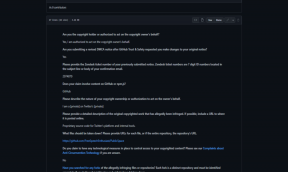विंडोज़ में छवियों के लिए आयाम आधारित खोज कैसे करें I
अनेक वस्तुओं का संग्रह / / April 13, 2023
एक Android लेखक के रूप में, मुझे अपने स्मार्टफोन पर बहुत सारे स्क्रीनशॉट लेने पड़ते हैं ताकि मेरे पाठक (आप सभी) स्पष्ट रूप से समझ सकें कि क्या करने की आवश्यकता है। हालाँकि, जैसा कि मैं इन स्क्रीनशॉट को वाई-फ़ाई पर मेरे कंप्यूटर पर स्थानांतरित करें, Android के SD कार्ड से मूल फ़ाइलें कभी भी नहीं हटाई जाती हैं और जैसे-जैसे समय बीतता है, इन छवियों की मात्रा काफ़ी बढ़ जाती है।
इसलिए इस सप्ताह के अंत में मैंने इन सभी छवियों से छुटकारा पाने का मन बना लिया। लेकिन जब मैंने फाइलों को साफ करना शुरू किया तो मैंने महसूस किया कि काम उतना आसान नहीं था जितना मैंने सोचा था। स्क्रीनशॉट में सामान्य प्रत्यय या उपसर्ग नाम नहीं था। इसमें जोड़ने के लिए, उन्हें किसी विशेष तिथि पर नहीं लिया गया था, और आकार में भी भिन्न था। तो लेने के बाद भी विंडोज़ उन्नत खोज विचार में, कोई रास्ता नहीं था मैं खोज सकता था और सभी Screenshots को एक जगह लाये।
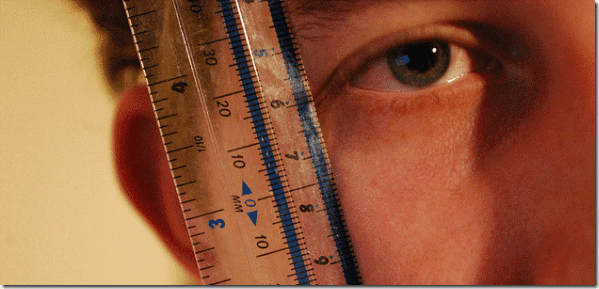
लेकिन मैंने हार नहीं मानी, और थोड़ी देर सोचने के बाद, मुझे उनके आयामों के आधार पर छवियों को क्रमबद्ध करने का विचार आया। जैसा कि स्क्रीनशॉट सटीक थे समान आयाम (वही चौड़ाई एक्स ऊंचाई
) और एसडी कार्ड में अन्य छवियों से पूरी तरह से अलग, मैं उन्हें एक ही बार में अलग और हटा सकता था। हालाँकि, विंडोज़ खोज का उपयोग करके मैं ऐसा करने का कोई सीधा तरीका नहीं था और मुझे इस कार्य के लिए एक समर्पित उपकरण की तलाश करनी थी। तो आइए देखें कि मैंने अपने Android पर स्क्रीनशॉट के पूरे बंडल से कैसे छुटकारा पाया।टिप्पणी: मैं इस विधि का उपयोग करके अपने मोबाइल पर स्क्रीनशॉट को साफ कर रहा हूं, लेकिन जब तक वे सभी एक विशेष आयाम के हैं, तब तक आप तस्वीरों के किसी भी गुच्छा को साफ करने के लिए ट्रिक का उपयोग कर सकते हैं।
आयामों के आधार पर छवियां खोजना
हम एक पोर्टेबल उपकरण का उपयोग करेंगे, आयाम 2 फ़ोल्डर, कार्य के लिए। अपने कंप्यूटर पर अनुप्रयोग चलाने के बाद, वह स्रोत फ़ोल्डर प्रदान करें जहाँ आप खोज करना चाहते हैं। आप एक मूल फ़ोल्डर का चयन कर सकते हैं और फिर विकल्प पर जांच कर सकते हैं पुनरावर्ती स्रोत फ़ोल्डर चाइल्ड फोल्डर को भी खोजने के लिए। चूंकि हम छवियों को सीधे टूल का उपयोग करके हटा नहीं सकते हैं, हम छवियों को खोजेंगे और एक अस्थायी फ़ोल्डर में ले जाएंगे और फिर उन्हें पूरी तरह से हटा देंगे।
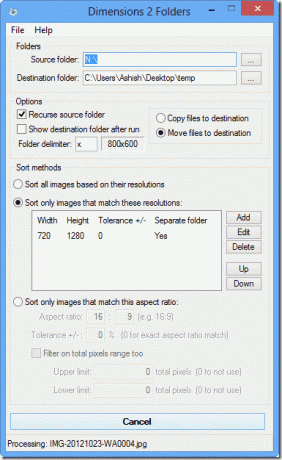
इसलिए एक अस्थायी फ़ोल्डर बनाएँ और डेस्टिनेशन फोल्डर में इसका रास्ता प्रदान करें। इसके अलावा, सुनिश्चित करें कि आप विकल्प की जाँच करें फ़ाइलों को गंतव्य पर ले जाएं. अंत में उन छवियों का आयाम जोड़ें जिन्हें आप हटाना चाहते हैं और गो बटन पर क्लिक करें।
यदि आप सुनिश्चित नहीं हैं कि कैसे करें छवियों का आयाम खोजें, छवि फ़ाइल में से किसी एक पर राइट-क्लिक करें और क्लिक करें गुण. प्रॉपर्टी विंडो में नेविगेट करें विवरण टैब और के तहत फोटो आयाम पर एक नजर है छवि अनुभाग। छवि का आयाम है चौड़ाई x ऊँचाई.
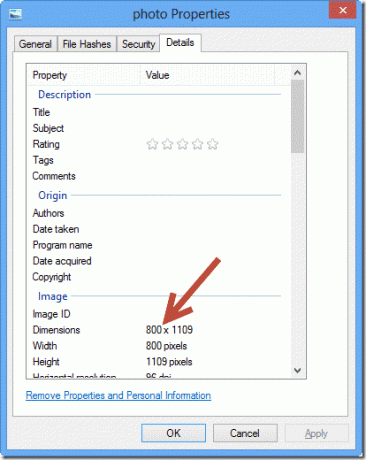
अंत में, उपकरण द्वारा सभी छवियों को खोजने और स्थानांतरित करने के बाद, आप केवल संपूर्ण फ़ोल्डर को हटा सकते हैं और कार्य को पूरा कर सकते हैं।
निष्कर्ष
तो यह था कि कैसे कोई फ़ोटो को उनके आयामों के आधार पर खोज और हटा सकता है। आप छवियों को पक्षानुपात के आधार पर भी खोज सकते हैं और उन्हें हटा भी सकते हैं। मैं मानता हूं कि आयामों और पहलू अनुपात का उपयोग करके छवियों को खोजना थोड़ा हटकर है, लेकिन फिर कठिन समस्याएं रचनात्मक समाधान की मांग करती हैं।
शीर्ष छवि क्रेडिट: stuartpilbrow
अंतिम बार 02 फरवरी, 2022 को अपडेट किया गया
उपरोक्त लेख में सहबद्ध लिंक हो सकते हैं जो गाइडिंग टेक का समर्थन करने में सहायता करते हैं। हालाँकि, यह हमारी संपादकीय अखंडता को प्रभावित नहीं करता है। सामग्री निष्पक्ष और प्रामाणिक बनी हुई है।